Los efectos de vídeo de pantalla verde son ampliamente utilizados desde la película de El ladrón de Bagdad dirigida por Lawrence Butler. De forma similar a la pantalla azul, los dos efectos, pantalla verde vs pantalla azul de vídeo, se utilizan en la industria del cine, la televisión y el entretenimiento para mostrar una escena realista que la mayoría de las otras tecnologías no pueden satisfacer. ¿Cuáles son las diferencias entre la pantalla azul y la pantalla verde? ¿Puede una pantalla azul reemplazar a una pantalla verde? Aquí en este artículo, discutiremos en profundidad el conocimiento y los consejos sobre la pantalla azul frente a la pantalla verde.
- Parte 1. Cuáles Son Las Diferencias Entre Pantalla Verde y Pantalla Azul
- Parte 2. Uso de la Pantalla Verde O Pantalla Azul para Tu Producción de Video
- Parte 3. El software Recomendado para Pantalla Verde y Pantalla Azul
Parte 1. Cuáles Son Las Diferencias Entre Pantalla Verde y Pantalla Azul
La pantalla azul vs pantalla verde son efectos de fondo de vídeo y ambos utilizan la tecnología Chroma key. El propósito de usar la pantalla verde y la pantalla azul es colocar los temas principales de un vídeo en un nuevo fondo en lugar del fondo original proyectado. La forma de hacerlo es fotografiar objetos y personas con equipos de disparo delante de un fondo estático azul o verde, y luego los editores pueden eliminar el color de fondo original de los vídeos e imágenes para reemplazarlo con un nuevo fondo.
El fondo verde y el fondo azul con Chroma keying se pueden utilizar en cualquier color de fondo ya sea color uniforme o color distinto, ya que el color azul y verde no se presenta en el color de las personas o de los objetos. Debido a que los colores verde y azul son muy diferentes de los colores de la piel humana, pueden ser usados comúnmente y ampliamente en películas y programas de televisión. Sin embargo, los efectos de pantalla verde y azul son diferentes.
Diferencias entre Pantalla Azul y Pantalla Verde
1. Depende de tu equipo
Cuando eliges usar una cámara digital para capturar videos o imágenes, es mejor usar la pantalla verde sobre la pantalla azul. Los efectos de vídeo de pantalla verde pueden producir una mejor luminiscencia y limpieza en el uso de las cámaras digitales que la pantalla azul. Y la pantalla verde puede ayudarte a reducir el ruido al producir las secuencias de vídeo.
2. Luz
Si capturas vídeos o imágenes en un entorno con poca luz, debes utilizar la pantalla azul, ya que la pantalla verde tiene una mayor luminosidad en comparación con la pantalla azul. Así que la pantalla azul puede funcionar bien en el rodaje en condiciones de poca luz.

3. Derrame de Color
El derrame de color se produce cuando se edita el vídeo capturado y se elimina el fondo verde o pantalla azul. Tienes que hacer que las áreas con color se derramen como la línea del cabello de la persona o usando una línea delgada en la persona. En esta situación, la pantalla azul es mejor que la pantalla verde, ya que tiene menos derrames de color y es más fácil para la corrección del color.
4. La Prevalencia del Azul.
Como el color azul se utiliza mucho en el objeto o sujeto, es mejor usar un color de fondo diferente al fotografiar. Así que la mayoría de las veces, le sugerimos que utilice la pantalla verde en lugar de la azul.
Parte 2. Uso de la Pantalla Verde O Pantalla Azul para Tu Producción de Video
Como se mencionó anteriormente, la pantalla verde o pantalla azul para video sólo se sugiere para usar en los sujetos u objetos con el color diferente. Así que cuando usamos la pantalla verde o pantalla azul para producir una película? Aquí están los consejos.
Uso de la pantalla verde
Usted debe evitar que los sujetos se adviertan o sostengan cualquier cosa en color verde. O la parte de color verde se volverá transparente cuando hagas la tecla Chroma.
Es mejor que se quite los objetos brillantes como joyas grandes, gafas y más. Para estos objetos brillantes en la pantalla verde también se hará transparente.
Uso de la pantalla azul
Además, cuando se utiliza la pantalla azul, los objetos no deben contener nada que sea de color azul.
Y la pantalla azul es adecuada para la toma de imágenes en condiciones de poca luz. Cuando tome fotografías en escenas con poca luz, puede elegir utilizar la pantalla azul.
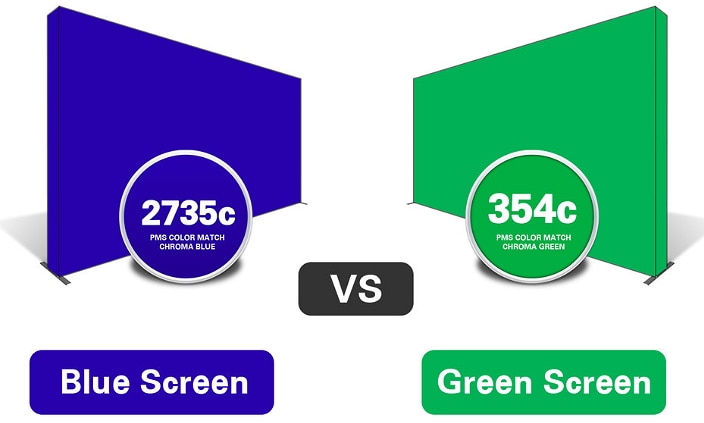
Parte 3. El software Recomendado para Pantalla Verde y Pantalla Azul
En el caso de que desees aplicar los efectos de vídeo de pantalla verde, te recomendamos usar Filmora Video Editor para Windows (o Filmora Video Editor para Mac) como software de edición de vídeo. Este editor de vídeo te ofrece efectos de pantalla verde fáciles de usar para ayudarte a hacer películas como las de Hollywood de forma sencilla. Viene con una interfaz intuitiva, incluso un principiante puede manejarlo tan fácil como una brisa.

Qué hace que este editor de vídeo Pantalla Verde vs Pantalla Azul sea excepcional:
- Viene con una serie de efectos de vídeo, incluyendo pantalla verde, pantalla dividida, PIP, transiciones, filtros, textos, superposiciones y mucho más.
- Herramientas de edición funcionales como dividir, recortar, rotar, recortar, combinar, copiar y pegar vídeos.
- Funciones más avanzadas como afinar el color, estabilizar, herramienta eléctrica, congelar el cuadro, jugar en reversa, etc.
- Múltiples opciones de exportación de vídeo para guardar vídeos en el formato especificado, exportarlos a dispositivos, cargarlos en sitios multimedia o grabarlos en DVD.
[Tutorial] Cómo Usar la Pantalla Verde o la Pantalla Azul en la Producción de Vídeo
Paso 1. Importa el vídeo al editor de vídeo
Abre el editor de vídeo Filmora, en la interfaz principal puedes elegir el "MODO FUNCIÓN COMPLETO" para aplicar el efecto pantalla verde.
A continuación, haz clic en "Importar archivos multimedia aquí" para seleccionar tus vídeos locales e importarlos al editor de vídeo. Alternativamente, puedes importar directamente los vídeos grabados por las cámaras de tu iPhone. Para ello, haz clic en el botón "IMPORTAR" y accede al menú desplegable con las opciones "Importar desde cámara o teléfono...". Haz clic en la opción e importa los vídeos capturados.

Paso 2. Usa pantalla verde o pantalla azul para video
Primero debes arrastrar el vídeo a la línea de tiempo. Haz clic con el botón derecho del ratón en el vídeo y selecciona la opción "Pantalla Verde".

Ahora, en la ventana emergente, con la marca de PIPEdit, comprueba el color Chroma Key (Pantalla Verde) y selecciona el color verde. Mueve el control deslizante para ajustar la intensidad hasta que puedas obtener el vídeo o la foto perfectamente superpuesta.

Paso 3. Exporta el video
Cuando termines de crear el efecto pantalla verde en tu vídeo, haz clic en el botón "EXPORTAR" para guardar el vídeo de salida. Puedes guardarlo en el formato que quieras.

Conclusión
Aquí están los consejos y trucos para usar pantalla verde y pantalla azul. Puedes usar Filmora Video Editor para crear un video de pantalla verde y producir tu propia obra maestra.
Pónte en Contacto con el Centro de Soporte para Obtener una Solución Rápida >







